Arriva sulla versione Desktop del browser Chrome un lettore RSS per leggere i feed in tutta comodità
Google ha introdotto un lettore RSS integrato in Chrome per Android l’anno scorso. E ora, la funzione è in arrivo su Chrome per desktop e ChromeOS. La funzione è stata individuata nel codice sorgente del browser dalle Informazioni sui Chromebook in ChromeOS 106 e si chiamerà Feed Web.
La funzionalità di Google Reader estrarrà contenuti anche da siti che non dispongono di un feed RSS. È piuttosto intrigante e può essere utile per sfogliare rapidamente gli ultimi articoli da più siti senza passare al setaccio dozzine di schede oppure affidarsi ad un lettore esterno.
La funzionalità è ancora in lavorazione e che la versione mobile deve essere migliorata prima che sia pronta sui desktop. L’obiettivo sembra la completa integrazione con Chrome 106, che dovrebbe essere rilasciato a fine settembre. Ma quindi, come funziona? Su Android, puoi accedere al tuo Feed aprendo una nuova scheda e su desktop?

Il lettore RSS su Chrome non viene visualizzato nella pagina della nuova scheda, e sarà disponibile tramite la barra laterale. Il lettore RSS di Google Chrome è attualmente accessibile nella build Chrome 106 Dev Channel e ChromeOS 106 ma non è ancora abilitata di default, ecco come abilitarlo.
Come abilitare il lettore di feed RSS su Google Chrome
1. Apri Chrome (solo dalla versione 106 Beta in poi) e al posto dell’indirizzo del sito web scrivi chrome://flags/
2. Cerca il feed RSS o utilizza semplicemente il seguente URL chrome://flags/#following-feed-sidepanel
3. Dovresti vedere un’opzione etichettata “Segue il feed nel pannello laterale“. Il flag è impostato sul valore predefinito, che è disabilitato.
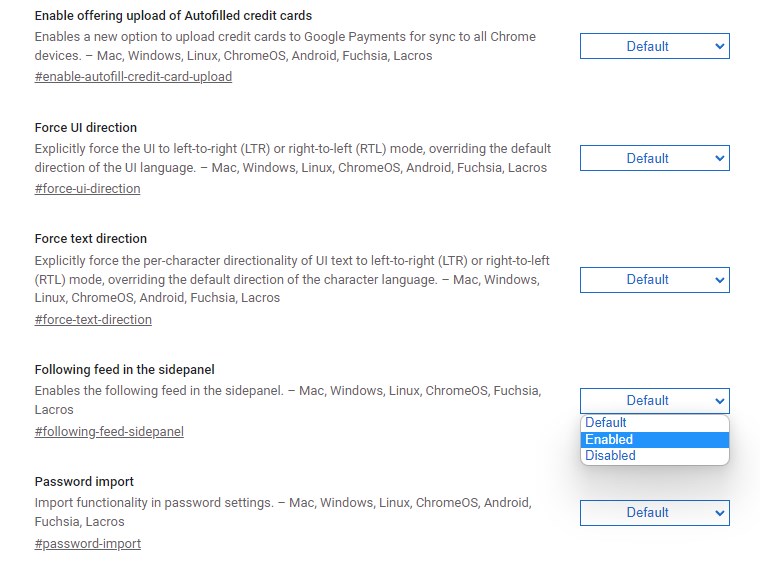
4. Fai clic sul menu a discesa accanto ad esso e impostarlo su abilitato. Sarà necessario riavviare il browser per applicare le modifiche.
5. Vai a un sito web che supporta i feed RSS, ad esempio https://www.howtechismade.com
6. Fai clic con il pulsante destro del mouse in un punto qualsiasi della pagina e dovresti vedere l’opzione “Segui sito“. Cliccaci sopra per aggiungerlo al tuo Feed.
7. Fai clic sul pulsante del pannello laterale nella barra degli strumenti di Chrome. Questo è lo stesso pannello che contiene l’elenco di lettura e i segnalibri.
8. Premi il menu a discesa e seleziona la nuova opzione, Feed.
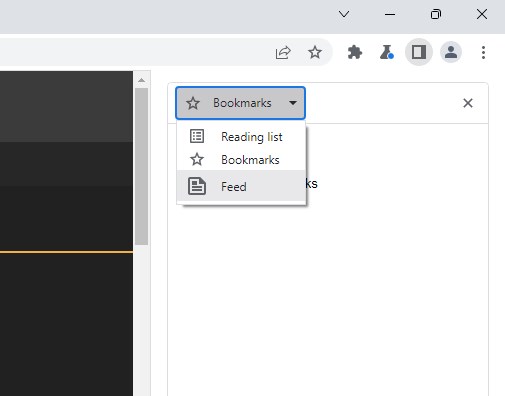
Come accennato in precedenza, l’interfaccia del feed non si carica, dà solo un errore che dice “www.google.com ha rifiutato di connettersi”. Ma l’esistenza dell’opzione serve come prova che la funzione è in arrivo. Se verrà aggiunto con la versione stabile di Chrome 106 il mese prossimo, possiamo probabilmente aspettarci che il lettore RSS inizi a funzionare a breve.
Penso che Google Reader per desktop sia simile al riquadro di scoperta di Edge in quanto entrambi utilizzano la barra laterale, tuttavia, l’opzione per iscriversi manualmente ai feed dovrebbe dare il vantaggio di integrarsi in Chrome alla perfezione e che i feed RSS siano rientrati nei cuori degli sviluppatori di Google.
INDICE DEI CONTENUTI






































Lascia un commento
Visualizza commenti